你是否拥有一台台式电脑,却不清楚它的主机配置?或者你是否正在考虑购买一台新的台式电脑,想要了解如何查看其主机配置?无论你是电脑使用者还是购买者,本文都将为你提供详细的步骤和技巧,帮助你了解如何查看台式电脑的主机配置。
通过操作系统查看主机配置
大多数台式电脑使用的是Windows或Linux操作系统,你可以通过简单的系统操作来查看主机配置。
1、Windows系统:
(1)打开“运行”对话框(按下Win键+R),输入“dxdiag”后按回车,这将打开DirectX诊断工具,显示你的电脑配置信息。
(2)右键点击“此电脑”或“计算机”,选择“属性”,在弹出的窗口中,你可以看到CPU型号、内存大小、操作系统版本等信息。
2、Linux系统:
在Linux系统中,你可以通过终端输入命令来查看主机配置,比如输入“lscpu”查看CPU信息,“free -m”查看内存信息,“lspci”查看显卡信息等。
通过电脑外部标识查看主机配置
许多台式电脑的制造商会在主机箱上贴上配置标签,你可以直接查看,如果你无法找到标签,你也可以查阅制造商提供的用户手册或技术支持网站来了解配置信息。
通过软件查看主机配置
你还可以使用一些软件工具来查看主机配置,这些工具可以提供更详细的信息,以下是一些常用的工具:
1、CPU-Z:这是一款免费的CPU检测工具,可以检测电脑的CPU型号、核心数、主频等信息。
2、GPU-Z:这是一款显卡检测工具,可以查看电脑的显卡型号、显存、核心频率等信息。
3、CrystalDiskInfo:这是一款硬盘检测工具,可以查看硬盘的型号、容量、健康状态等信息。
4、鲁大师:这是一款国内非常流行的硬件检测工具,可以检测电脑的各项硬件配置,包括CPU、显卡、内存、硬盘等。
通过拆卸主机查看主机配置
如果你有足够的经验和技能,你也可以通过拆卸主机来查看内部硬件配置,这可以让你看到电脑的内部硬件,如CPU、内存、硬盘、显卡等,拆卸主机需要谨慎,避免损坏硬件。
通过BIOS查看主机配置
在开机时进入BIOS设置,也可以查看到一些基本的硬件配置信息,如CPU型号、内存容量等,不同品牌的电脑进入BIOS的方法可能不同,通常是在开机时按下特定的按键(如F2、Delete、Esc等)。
购买时的配置清单
如果你在购买台式电脑时保留了购买时的配置清单,那么你也可以通过查阅这份清单来了解你的电脑配置。
查看台式电脑的主机配置有多种方法,包括通过操作系统、电脑外部标识、软件工具、拆卸主机、BIOS以及购买时的配置清单等,你可以根据自己的需要和实际情况选择合适的方法来查看你的电脑配置,如果你正在考虑购买新的台式电脑,了解如何查看主机配置也将帮助你做出更明智的购买决策,希望这篇文章能帮助到你!
转载请注明来自虚拟数字,本文标题:《台式电脑主机配置查看指南》

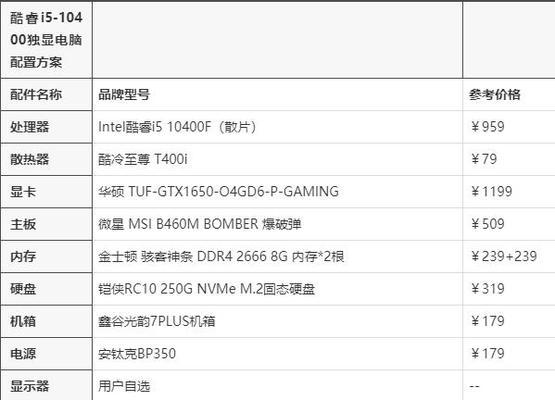
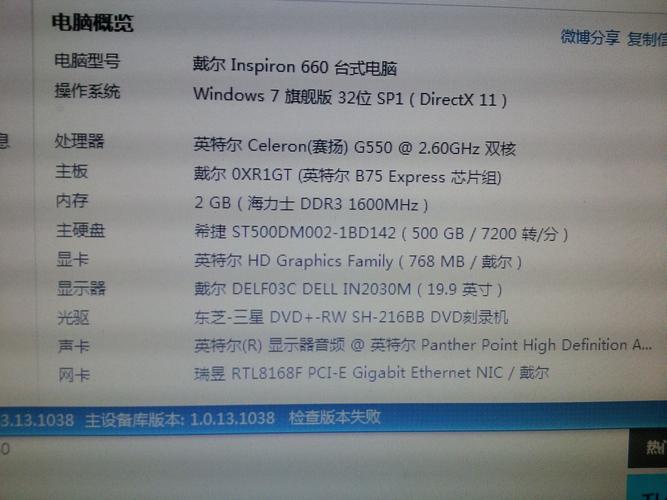




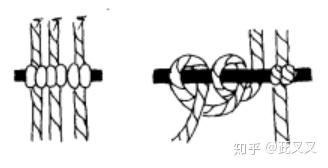



 京公网安备11000000000001号
京公网安备11000000000001号 京ICP备11000001号
京ICP备11000001号